Photoshop中的图层复合功能如何使用?
来源:网络收集 点击: 时间:2024-05-11【导读】:
Photoshop中的图层复合功能如何使用?下面来看一下吧。品牌型号:联想 扬天T4900d系统版本: Windows 7 软件版本:PhotoshopCC 2018方法/步骤1/6分步阅读 2/6
2/6
 3/6
3/6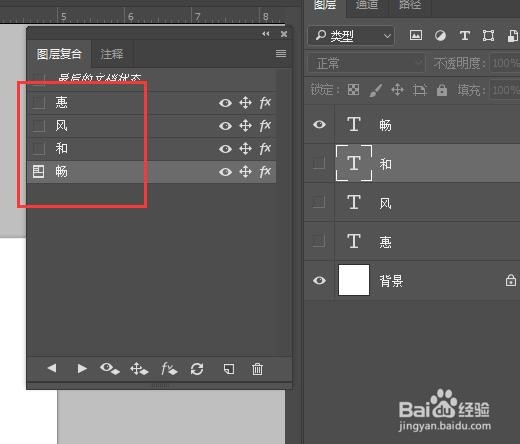 4/6
4/6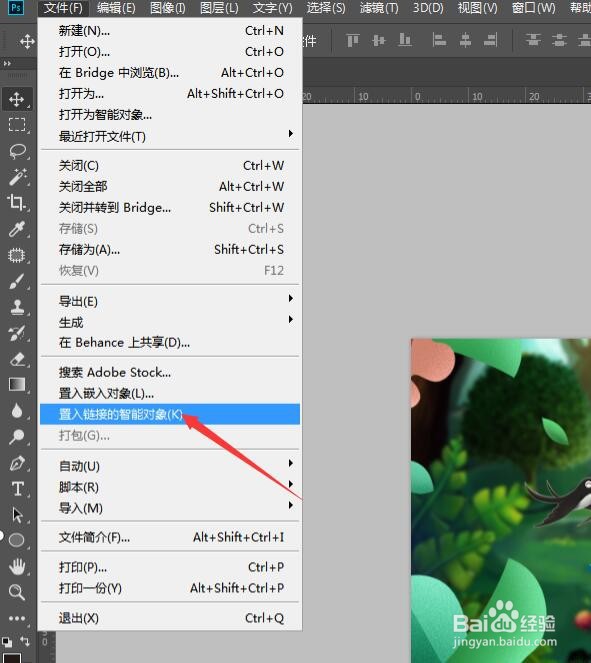
 5/6
5/6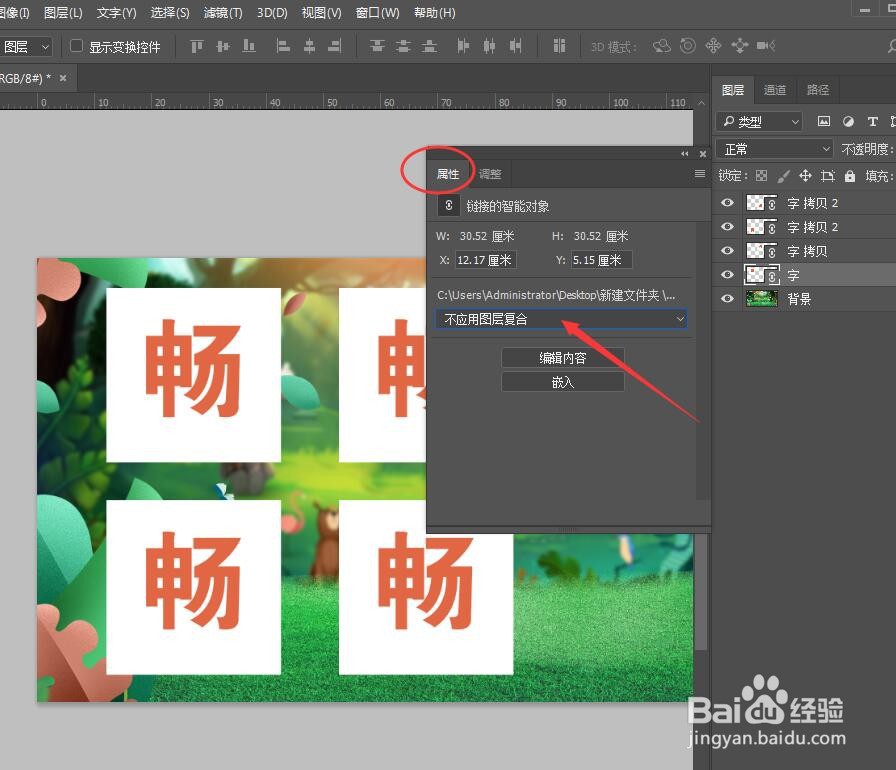 6/6
6/6
打开PS软件,进入编辑窗口。如图,有四个文字图层。
 2/6
2/6点击窗口-图层复合,选中第一个字,其它三个字隐藏,点击窗口下方的新建,给复合图层命名。

 3/6
3/6其它三个字也依次建议复合图层。然后保存成PSD格式。
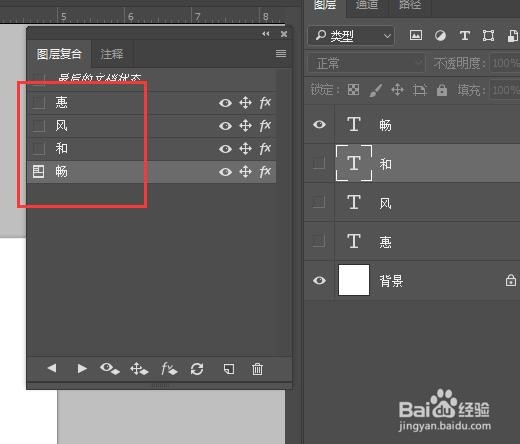 4/6
4/6新建一个文件,点击置入链接的智能对象。将保存好的复合图层源文件导入,并复制多个排列如图:
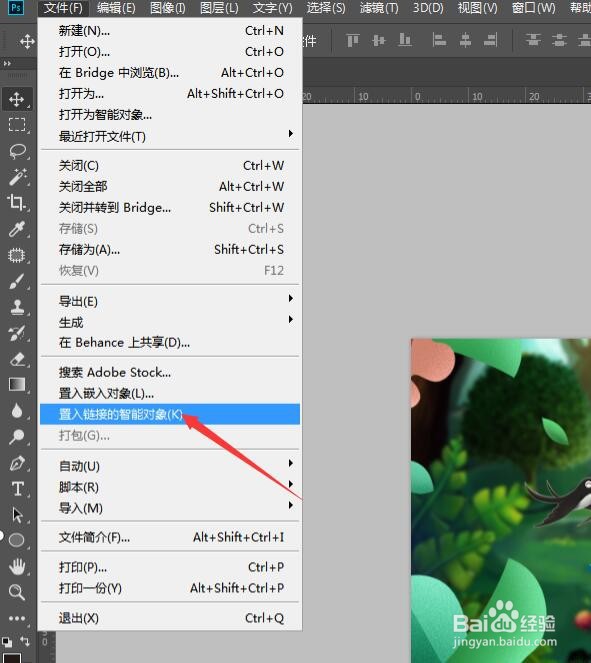
 5/6
5/6点击窗口-属性,单击不应用图层复合,选择下方的图层名字。
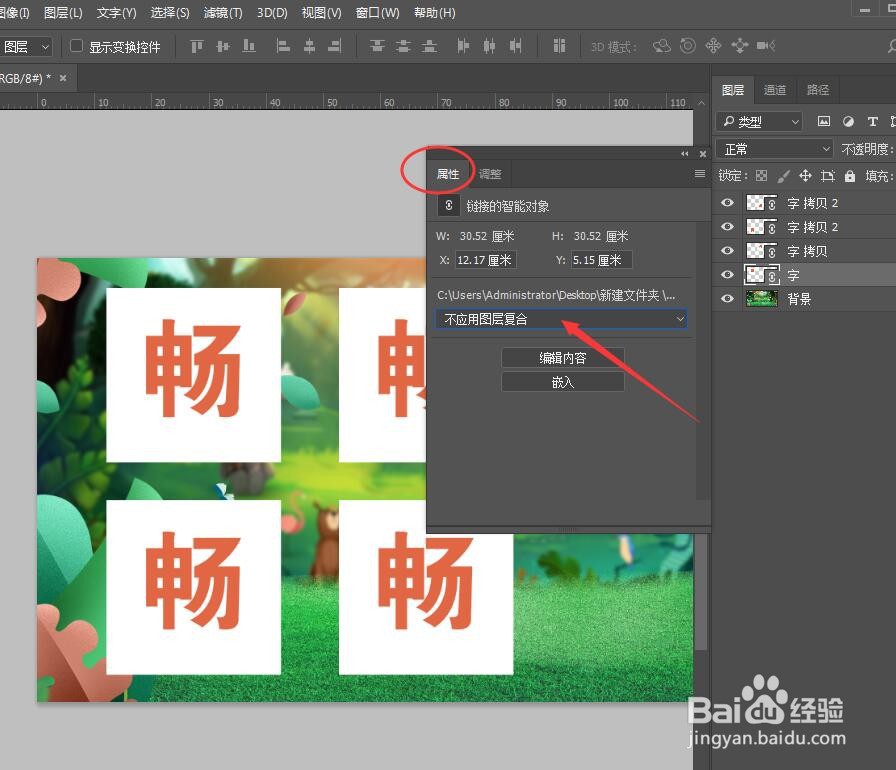 6/6
6/6按需要点击图层显示,这样就不需要重新输入文字了。

版权声明:
1、本文系转载,版权归原作者所有,旨在传递信息,不代表看本站的观点和立场。
2、本站仅提供信息发布平台,不承担相关法律责任。
3、若侵犯您的版权或隐私,请联系本站管理员删除。
4、文章链接:http://www.1haoku.cn/art_732007.html
上一篇:在哪里可以申请入住青年人才驿站?
下一篇:本田XRV中控按键图解
 订阅
订阅